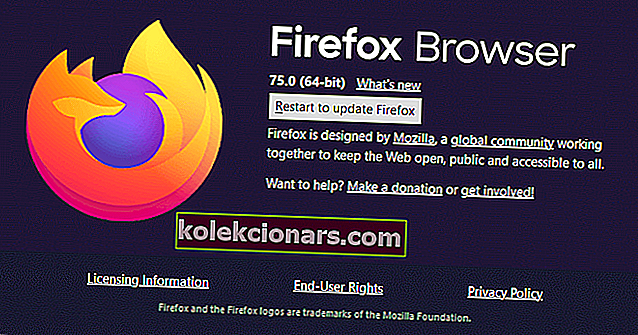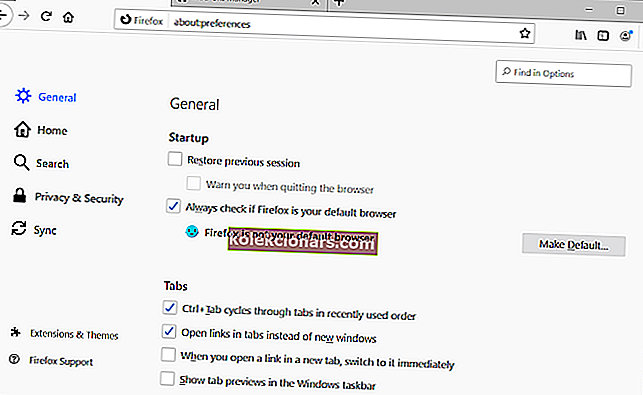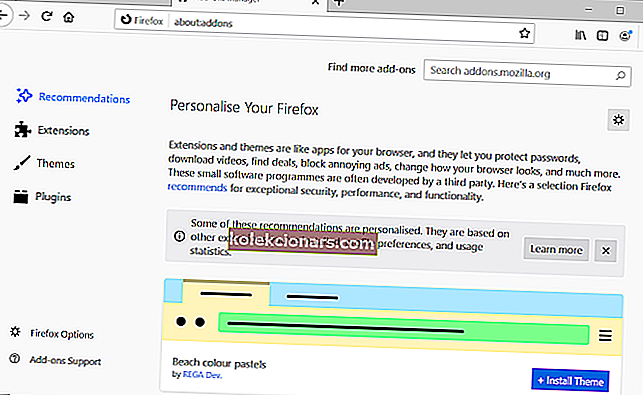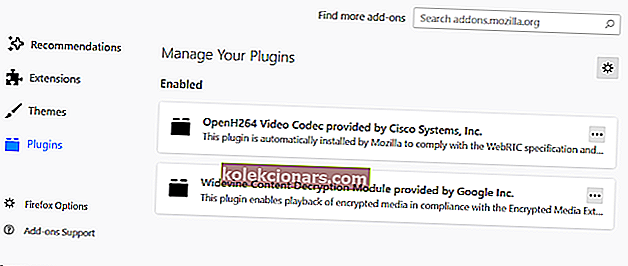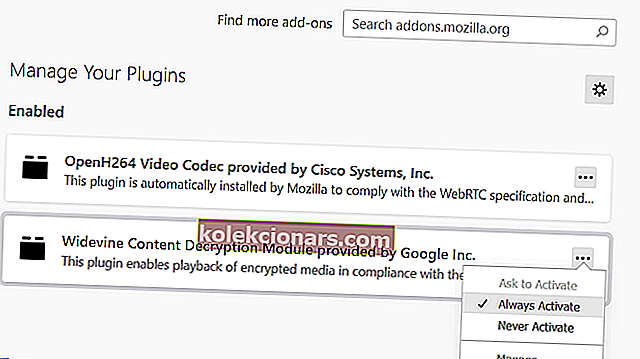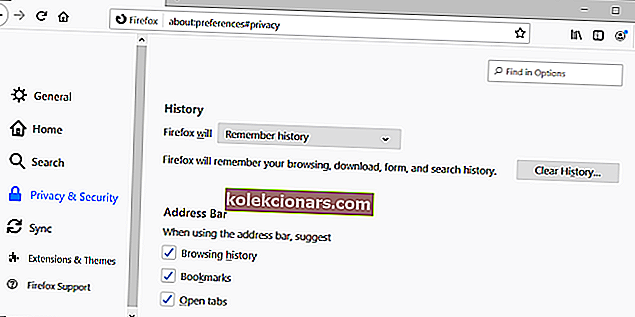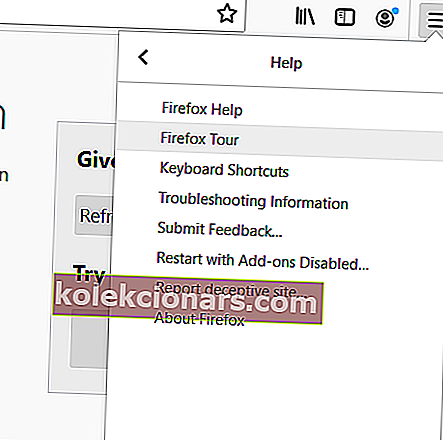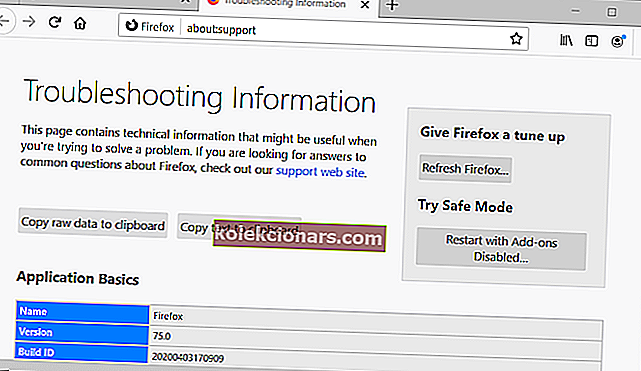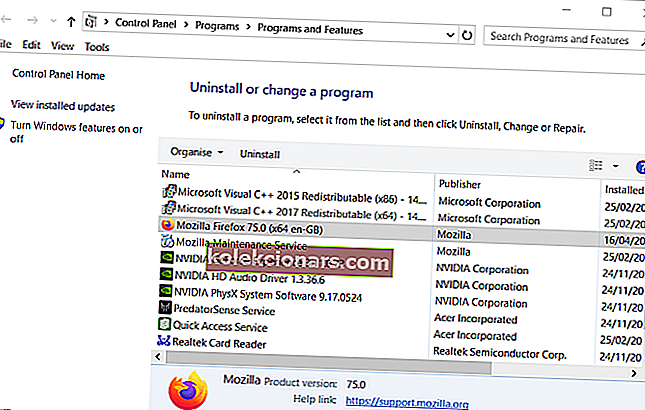- Netflixi veakoodiga f7701-1003 kokku puutudes võite tunda end tüütuna ja see on täiesti normaalne.
- Selle probleemi lahendamiseks peate lubama Firefoxis DRM-i sisu ja brauseri uuesti installima.
- Selle teema kohta leiate lisateavet meie põhjalikust Netflix Hubist.
- Veendumaks, et teate alati, kuidas Netflixis viga lahendada, kaaluge meie kasuliku Netflixi vigade jaotise järjehoidjate lisamist.

Netflixi tõrkekood f7701-1003 on seotud Firefoxi brauseriga. See viga ilmneb mõnel Firefoxi kasutajal, kui nad proovivad Netflixi filme Foxis mängida.
Koodi f7701-1003 tõrketeade ütleb:
Meil on probleeme Netflixi mängimisega. Veenduge, et kasutate Firefoxi uusimat versiooni, ja proovige uuesti.
Järelikult ei mängi Netflixi filme Foxis.
Kuidas parandada Netflixi tõrkekoodi f7701-1003?
1. Värskendage Firefoxi brauserit
Kõigepealt veenduge, et kasutate uusimat Firefoxi versiooni.
- Foxi värskenduste leidmiseks klõpsake brauseri nuppu Ava menüü .
- Valige alammenüü Abi .
- Klõpsake valikut Teave Firefoxi kohta . Seejärel värskendatakse Firefoxi uusima saadaoleva värskendusega.
- Firefoxi värskendamiseks klõpsake nuppu Taaskäivita .
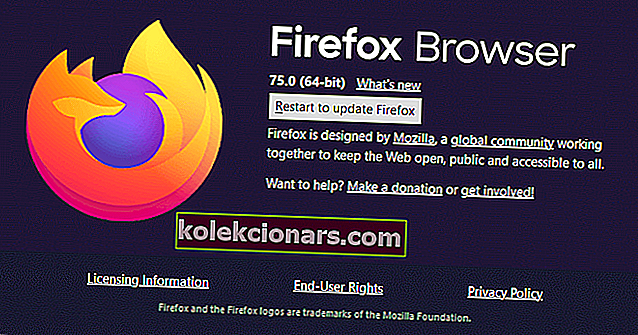
2. Luba DRM-tugi
- Mõned Firefoxi kasutajad on kinnitanud, et DRM-i lubamise tugi võib f7701-1003 lahendada.
- Klõpsake Firefoxi menüüd Ava menüü .
- Otse alltoodud vahelehe avamiseks valige Valikud .
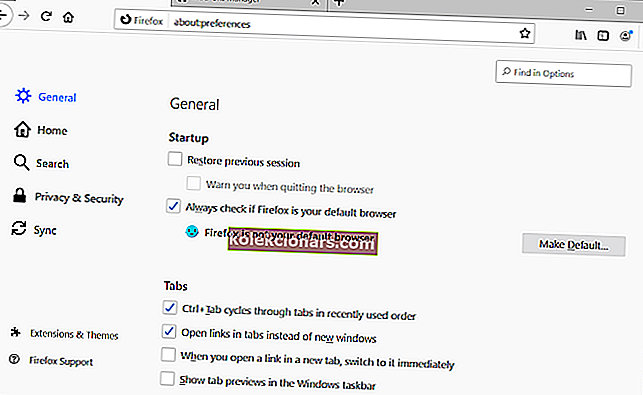
- Üldiselt kerige allpool olevas hetktõmmises jaotiseni Digitaalõiguste halduse konsool.

- Märkige ruut Play DRM-i juhitud sisu, kui see pole valitud.
- Seejärel taaskäivitage Firefoxi brauser.
3. Kontrollige, kas Widevine Firefoxi pistikprogramm on lubatud
Widevine'i pistikprogramm tuleb Netflixis lubada.
- Pistikprogrammi aktiivsuse kontrollimiseks klõpsake Firefoxi menüü Ava nuppu.
- Klõpsake vahekaardi avamiseks otse allpool olevas hetktõmmises nupul Lisandmoodulid .
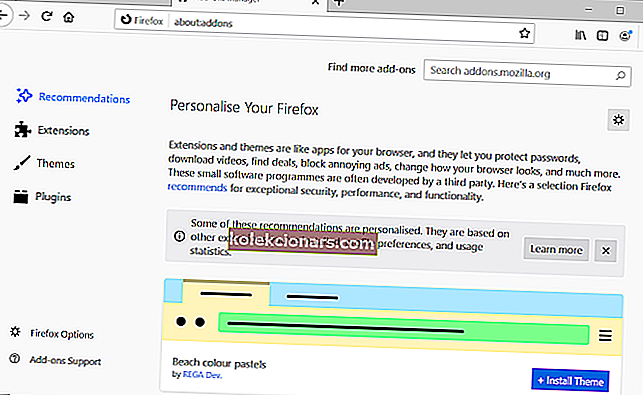
- Valige vahekaardi vasakul küljel pistikprogrammid.
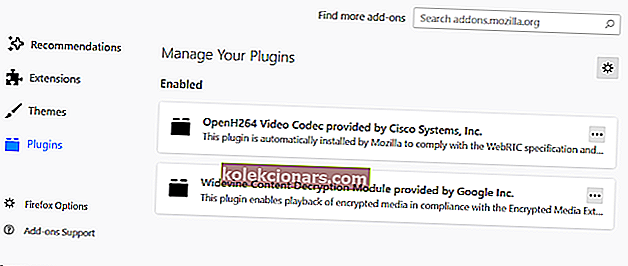
- Klõpsake ... nuppu Widevine Sisu dešifreerimismoodulit.
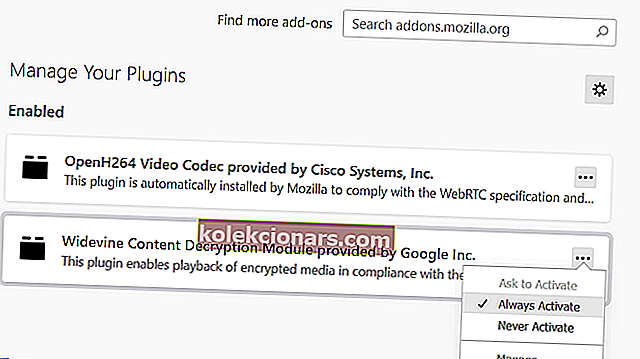
- Valige suvand Alati aktiivne .
- Edasiste valikute avamiseks klõpsake Widevine'i pistikprogrammi.
- Valige Sees jaoks Laske automaatsed uuendused võimalus.
4. Luba Firefoxi ajalugu
Kontrollige, kas Firefox on seadistatud lehe ajalugu mäletama.
- Selle vahekaardi avamiseks klõpsake menüüd Ava menüü > Valikud .
- Klõpsake vahekaardi Valikud vasakul asuvat nuppu Privaatsus .
- Valige Firefoxi rippmenüüst Mäleta ajalugu , mis kuvatakse otse allpool.
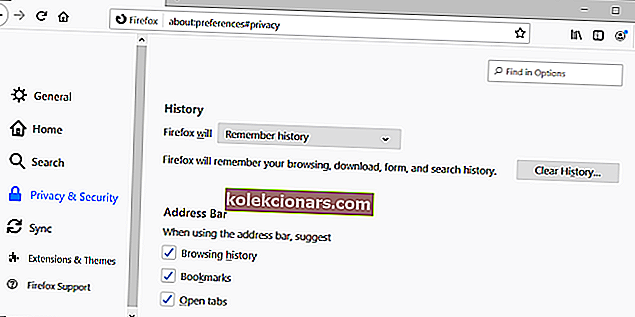
- Seejärel taaskäivitage Firefox.
5. Lähtestage Firefox
Firefoxi lähtestamine taastab veebibrauseri vaikeseaded, mis võivad lahendada Netflixi tõrkekoodi f7701-1003.
- Klõpsake Firefoxi paremas ülaosas valikut Ava menüü .
- Otse allpool kuvatud menüü avamiseks valige Abi .
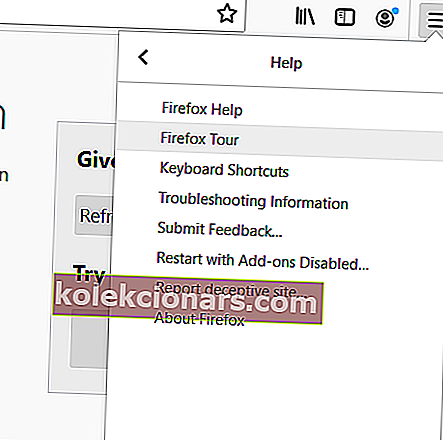
- Vahekaardi avamiseks otse allpool olevas hetktõmmises valige Tõrkeotsingu teave .
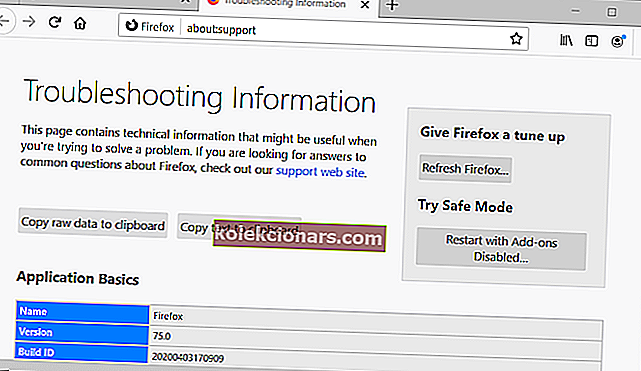
- Seejärel klõpsake nuppu Värskenda Firefoxi .
- Klõpsake avanevas dialoogiboksi aknas käsku Värskenda Firefoxi .
6. Ärge esitage Netflixi filme Firefoxi inkognito režiimis
Netflixi tõrkekood f7701-1003 võib olla tingitud ka Firefoxi inkognito režiimist. Uus privaataken on Foxi inkognito režiimi valik. Niisiis, ärge valige Firefoxis suvandit Uus privaataken.

7. Installige Firefox uuesti
Mõned kasutajad on ka kinnitanud, et Firefoxi uuesti installimine fikseeris nende jaoks Netflixi tõrkekoodi f7701-1003.
- Selleks avage selle jaoks käsk Käivita Windowsi klahviga + R.
- Tüüp väljale Run teksti kasti ja klõpsa OK , et avada Windows Uninstaller.
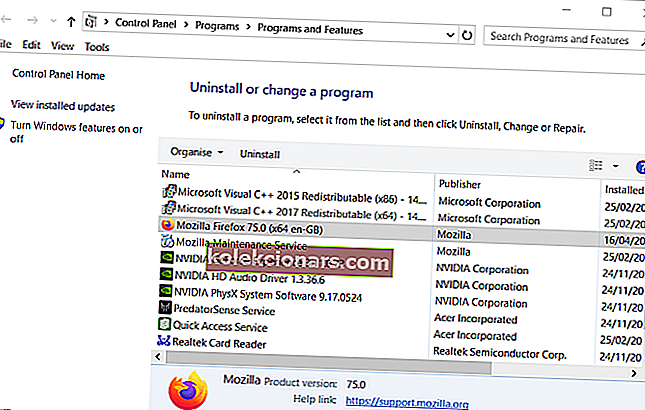
- Valige tarkvaraloendist Mozilla Firefox.
- Vajutage nuppu Desinstalli ja klõpsake kinnitamiseks nuppu Jah .
- Enne Firefoxi uuesti installimist taaskäivitage Windows.
- Klõpsake Firefoxi veebisaidil Laadi kohe alla, et hankida uusima versiooni installer.
- Installige Firefox koos selle häälestusviisardiga.
Need on Netflixi tõrkekoodi f7701-1003 parimad parandused. Nii et need lahendused lahendavad tõenäoliselt enamiku Firefoxi kasutajate vea f7701.
KKK: Lisateave Netflixi probleemide kohta Firefoxis
- Kuidas Netflixi Firefoxis mängida?
Netflixi Firefoxis mängimiseks avage lihtsalt brauser, navigeerige Netflixi veebisaidile, logige sisse oma kontole ja valige siis sellele klõpsates vaatamiseks saade / film. See töötab kiiremini, kui kasutate voogedastusteenuste jaoks õigeid brausereid.
- Miks minu Netflix ei tööta?
Netflixi mittetöötamisel võib olla mitu põhjust, kuid kõige tavalisemad lahendused hõlmavad rakenduse taaskäivitamist, kasutatava seadme taaskäivitamist ja Interneti-ühenduse probleemide kontrollimist teie poolelt.
Veelgi enam, veenduge, et teie VPN ei söö kogu ribalaiust.
- Kuidas kasutate Netflixi Scenerina?
Netflixi kasutamiseks Scenerina ja oma lemmiktelevisioonide või filmide vaatamiseks koos sõprade ja perega peate oma brauserisse alla laadima Netflixi laienduse, käivitama selle, oma kontole sisse logima ja sõbrad kutsuma.